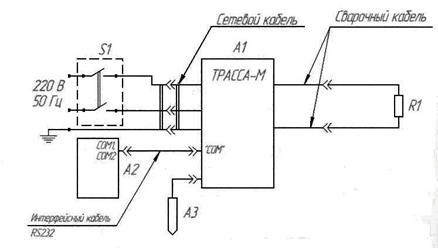Заглавная страница Избранные статьи Случайная статья Познавательные статьи Новые добавления Обратная связь FAQ Написать работу КАТЕГОРИИ: ТОП 10 на сайте Приготовление дезинфицирующих растворов различной концентрацииТехника нижней прямой подачи мяча. Франко-прусская война (причины и последствия) Организация работы процедурного кабинета Смысловое и механическое запоминание, их место и роль в усвоении знаний Коммуникативные барьеры и пути их преодоления Обработка изделий медицинского назначения многократного применения Образцы текста публицистического стиля Четыре типа изменения баланса Задачи с ответами для Всероссийской олимпиады по праву 
Мы поможем в написании ваших работ! ЗНАЕТЕ ЛИ ВЫ?
Влияние общества на человека
Приготовление дезинфицирующих растворов различной концентрации Практические работы по географии для 6 класса Организация работы процедурного кабинета Изменения в неживой природе осенью Уборка процедурного кабинета Сольфеджио. Все правила по сольфеджио Балочные системы. Определение реакций опор и моментов защемления |
Просмотр протоколов сварок на цифровом индикаторе.Содержание книги
Поиск на нашем сайте
Выбираем ДИСПЛЕЙ, на ЦИ выводится сообщение: Протокол ХХХХ Выбираем номер необходимого протокола, активируем цифровое значение протокола путем нажатия кнопки ►, при этом мигает первое знакоместо. Производить коррекцию можно только последовательно, слева направо начиная с первого знакоместа по четвертое, кнопками ▲, ▼ набираем необходимый номер протокола. Подтверждаем выбранный номер протокола кнопкой ◄. Параметры сварки можно просмотреть только последовательно по 2 значения. Для просмотра параметров протокола сварки необходимо последовательно нажимать кнопку ◄или ▲ (в зависимости, где вы находитесь в данный момент). Формат выводимых параметров протокола сварки на ЦИ приведен в таблице 10. 3.7.5 Выход из просмотра параметров. Выход из просмотра параметров можно на любом параметре. Для этого, необходимо, последовательно нажимать кнопку ▲, до появления на ЦИ сообщения, соответствующего нужному меню. 3.7.6 Вывод протоколов сварок на ПК. Соедините посредством кабеля порт СОМ компьютера с портом вывода сварочного аппарата, в соответствии со схемой рис.9.
Рис.9. Схема внешних соединений аппарата А1-сварочный аппарат ТРАССА-М ОСО 4-01; А2 - персональный компьютер, совместимый с IBM PC, с процессором не хуже Pentium; A3 - считыватель штрих-кода Zebex Z3080 RS232; R1 - фитинг с закладным электронагревателем; S1 - автоматический выключатель ВА 47-29 с током отсечки 25А.
ВНИМАНИЕ - КАБЕЛЬ ВСТАВЛЯТЬ И ВЫНИМАТЬ ТОЛЬКО ПРИ ОТКЛЮЧЕННОМ ОТ СЕТИ АППАРАТЕ. Выбираем меню Вывод протоколов, на ЦИ выводится сообщение: Вывод протоколов ДИСПЛЕЙ RS232 Для этого активируем (см. пункт 3.7.4) RS232 и подтверждаем кнопкой ◄, на ЦИ выводится сообщение: Передача данных ожидание.... 3.7.7.Запустите программу обработки протокола сварки «ТРАССА-М» версия 1.2 на ПК. В строке панелей инструментов находим ЯЗЫК/ Русский / English, выбираем необходимый язык. После сделанного выбора, необходимо закрыть окно, потом открыть (появиться окно выбранного Вами языка). 3.7.8 Выбрать диалоговое окно на ПК путем выбора пункта меню Установить параметры обмена по интерфейсу RS-232C между аппаратом и ПК. Установить: Последовательный порт - СОМ 1. Передача данных, осуществляется со скоростью, 9600 бит/сек.
После того как, конкретно указаны все параметры соединения, необходимо запустить процесс получения данных, подтвердив нажатием кнопки ПОЛУЧИТЬ. Автоматически, на ЦИ аппарата, будет виден процесс передачи протоколов, начиная с первого. После чего, на ЦИ появится сообщение: Передача данных Протокол X где, X - номер протокола при этом на ЦИ будет отображаться количество протоколов, переданных в ПК (начиная с первого протокола и до последнего). Следующее сообщение на ЦИ: Передача данных завершена! После этого, необходимо в диалоговом окне нажать кнопку ОК. В окно базы стыков все протоколы заносятся автоматически и хранятся в памяти аппарата. Для быстрого просмотра протокола необходимо 2 раза кликнуть мышкой на необходимый протокол, в результате чего появится окно, в котором будет отображена вся необходимая развернутая информация. Для того чтобы, произвести распечатку протоколов необходимо, на панели инструментов выбрать ФАЙЛ - ПЕЧАТЬ. Кнопками на панели инструментов ◄ или ► выбирают необходимый протокол. Кнопкой Printer setup вызвать окно настройки принтера, выбрать необходимые протоколы. Кликнуть на кнопку ОК, затем на панели инструментов - Print. Полученные протоколы также автоматически заносятся и сохраняются в папке Dump. Для того, что бы извлечь необходимые протоколы необходимо в окне ИМПОРТ ИЗ ФАЙЛА поставить значок и кликнуть на кнопку ПОЛУЧИТЬ. Если по каким-то причинам, в памяти аппарата не будет протоколов Протоколов нет Таблица 10
По окончании вывода протокола сварок на ЦИ выводится сообщение, соответствующее меню выбора режима РАБОТА:
Для того чтобы выйти из режима считывание протокола необходимо на аппарате нажать кнопку ▲, появится сообщение: Вывод протоколов ДИСПЛЕЙ RS232 Удаление протоколов сварок. Перейти в меню операции с данными (см.3.7.1). На ЦИ должно быть сообщение: Данные Вывод Удалить Выбор осуществляется путем нажатия кнопки ►, и подтверждается ◄. Удалить протоколы сварки. На ЦИ выводится сообщение: УВЕРЕН? ДА Нет Выбор осуществляется путем нажатия кнопки ►. Подтвердить удаление протокола сварки. Нажать на кнопку ◄, на ЦИ выводится сообщение: Очистка данных ВНИМАНИЕ - имейте в виду после очистки протоколов из памяти аппарата, вам самостоятельно восстановить протоколы обратно будет невозможно. Восстановить утраченные протоколы, можно только на заводе-изготовителе или в уполномоченном сервисном центре. После завершения стирания протоколов аппарат переходит в меню режима ДАННЫЕ, на ЦИ выводится сообщение: Режим: Данные Работа Сервис
|
||||||||||||||||||||||||||||||||||||
|
Последнее изменение этой страницы: 2016-08-26; просмотров: 1589; Нарушение авторского права страницы; Мы поможем в написании вашей работы! infopedia.su Все материалы представленные на сайте исключительно с целью ознакомления читателями и не преследуют коммерческих целей или нарушение авторских прав. Обратная связь - 3.145.91.108 (0.011 с.) |